PDF danneggiato o corrotto ecco come recuperarlo

PDF danneggiato o corrotto ecco come recuperarlo
Il PDF è il formato più popolare per la creazione
e la visualizzazione di documenti.
PDF è l’acronimo di Portable Document Format
ed è così denominato perché può essere gestito su tutti i tipi
di dispositivi senza limitazioni di software, hardware o sistema operativo.
Qualsiasi documento creato sul PC può essere facilmente visualizzato su Mac
o persino sullo smartphone e sul tablet.
Pertanto, Come qualsiasi altro file, un file PDF può essere danneggiato
e al tentativo di aprirlo tramite Adobe Acrobat / Adobe Reader
possono apparire messaggi di errore.
Di conseguenza, non sarà possibile leggerlo.
Il PDF è un formato preferito rispetto ad altri formati, come ad esempio il Word, perché
aggiunge un ulteriore livello di sicurezza che altri formati non possiedono.
I documenti PDF sono infatti notoriamente difficili da modificare a meno
che non si utilizza un programma PDF Editor.
È anche possibile impostare una protezione con password o persino utilizzare filigrane
per impedire ad altre persone di condividere un tuo documento.
PDF danneggiato o corrotto ecco come recuperarlo
Fonte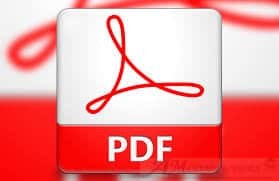 Come Riparare PDF Corrotto o Danneggiato
Come Riparare PDF Corrotto o Danneggiato
Se riscontri uno dei seguenti errori elengati sotto allora ti trovi davanti ad un PDF
corrotto e potrai provarlo a riparare:
- File PDF non leggibile con il tuo software
- L’oggetto root non è valido o mancante
- Il file è danneggiato o corrotto
- Si è verificato un errore durante l’apertura di questo documento
- Errore di formattazione: non è un file PDF o è danneggiato
Il modo migliore per correggere e riparare PDF corrotti è quello di utilizzare uno strumento
di riparazione PDF. Tra questi segnaliamo il programma PDF Repair
ecco come procedere con PDF Repair
Passo 1. Importa file PDF da riparare
Clicca in alto a sinistra sul pulsante SELECT FILES per importare il PDF corrotto
Passo 2. Avvia la riparazione del PDF
Clicca in basso a destra su REPAIR per avviare la riparazione del PDF selezionato.
A questo punto non ti resta che attendere la fine del processo. Sotto la colonna
“Programm Indicator” vedrai la scritta “Done” appena viene completata la riparazione.
